Hari ini Microsoft akhirnya merilis versi terbaru Internet Explorer, lengkap dengan akselerasi perangkat keras, dukungan standar web, dan antarmuka yang didesain ulang sepenuhnya yang berfokus pada penggunaan situs web sebagai aplikasi. Bergabunglah dengan kami untuk tur fitur-fitur di Internet Explorer 9.
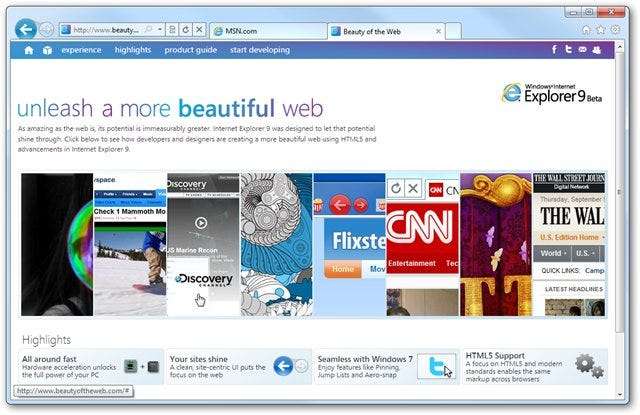
Instalasi
Kami menginstal versi 64-bit IE 9 di komputer Windows Ultimate x64 dan penginstalan membutuhkan waktu beberapa menit. Kami memiliki tautan unduhan untuk beta publik di bawah ini sehingga Anda dapat mengunduhnya dan mencobanya sendiri.
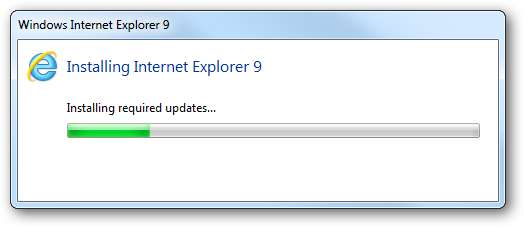
Untuk menyelesaikan penginstalan, kami harus mereboot mesin kami agar semuanya dapat diinstal dengan benar.
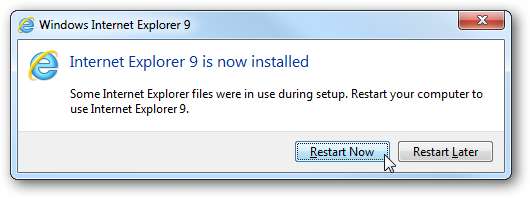
Tampilan, Fitur, dan Performa Baru
Antarmukanya sangat apik dan bersih sekarang. Tidak lagi terasa seperti browser usang dan membengkak seperti di IE 8 dan sebelumnya.
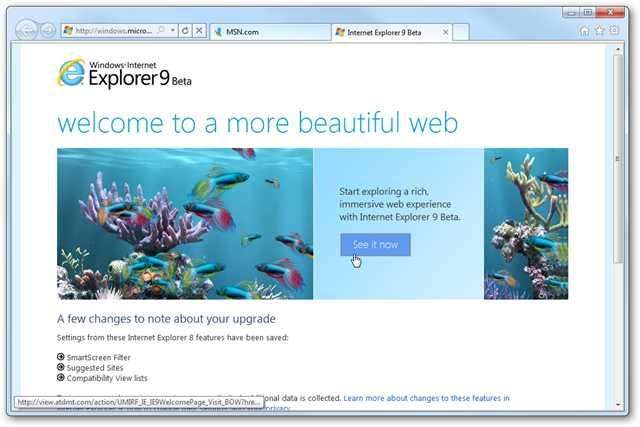
Ketika kami pertama kali memulainya setelah reboot, kami ditanya apakah kami ingin menonaktifkan addons untuk peluncuran yang lebih cepat. Untuk saat ini kami pergi dan memilih Tanyakan saya nanti . Tampaknya sudah terbuka lebih cepat dari versi IE sebelumnya.
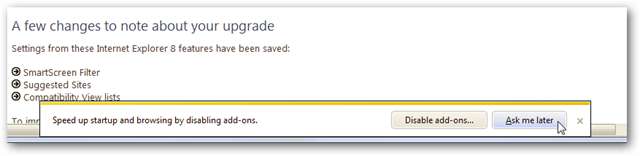
Faktanya, kapan pun IE 9 perlu menanyakan sesuatu kepada Anda, ia melakukannya di kotak kunci rendah yang bagus di bagian bawah browser. Ini keren karena tidak masuk ke wajah Anda saat mencoba membaca situs seperti sebelumnya.
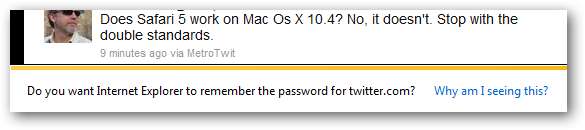
Saat pertama kali memulainya, Anda dapat melihat beberapa hal sangat keren yang dapat dilakukan dengan HTML 5. Ini patut dicoba setelah menginstalnya.
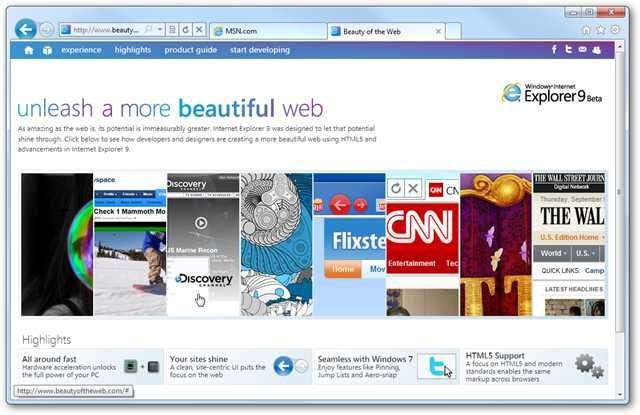
Ini apik, disajikan dengan sangat baik, dan hampir memiliki pengalaman Antarmuka HD Zune. Misalnya di sini kami memiliki ikon yang berbeda untuk situs populer dan dapat dengan mudah menggulir setiap ikon untuk memeriksa konten. Kemudian jika Anda menginginkannya akan membuka tab baru dan membawa Anda langsung ke situs tersebut.
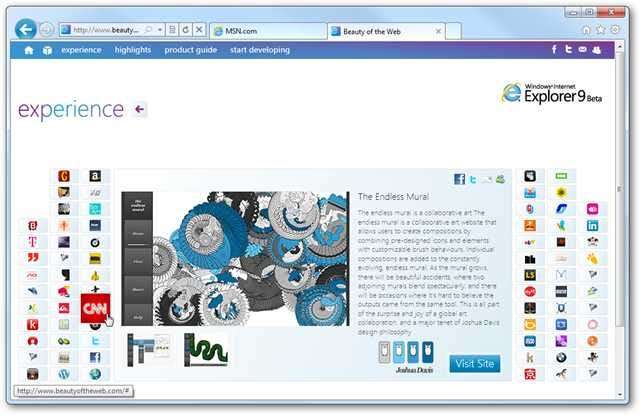
Di sini Anda dapat melihat secara default itu tidak dipenuhi dengan banyak kekacauan yang tidak perlu. Antarmukanya sangat bersih dan menarik.
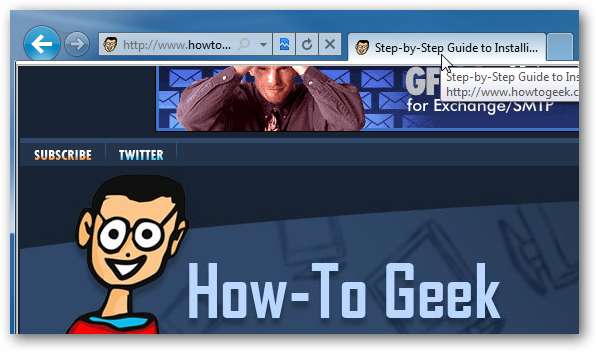
Saat ini Anda dapat mencari langsung dari bilah alamat (seperti di Chrome) dan Anda memiliki opsi untuk mengaktifkan situs yang disarankan atau tidak. Anda dapat menggunakan Bing atau penyedia lain jika Anda mau.

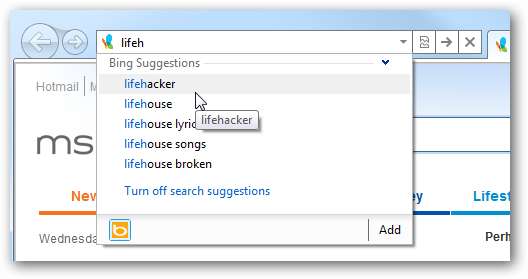
Saat Anda mengetik dalam istilah pencarian Anda, Anda akan melihat riwayat dan saran Bing Anda.
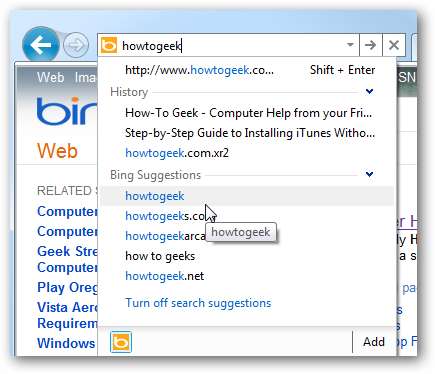
Dalam contoh ini kami memilih Saran Bing dan itu membawa kami ke Bing di mana kami dapat menelusuri hasil.
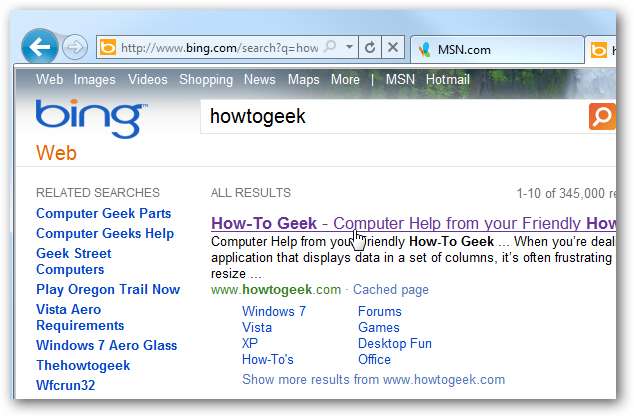
Tambahkan Tab ke Bilah Tugas
Salah satu fitur yang lebih dipuji di Konferensi hari ini adalah kemampuan untuk menyematkan tab ke Taskbar di Windows 7. Ini adalah fitur keren yang akan memberi Anda akses mudah ke situs yang paling sering Anda gunakan.
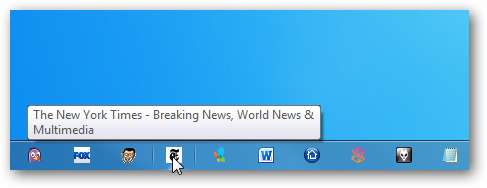
Ini adalah tampilan lain dengan ikon besar di Taskbar.
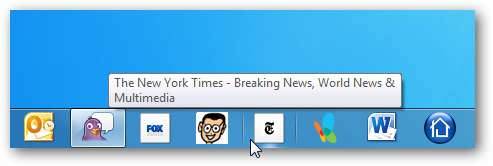
Dengan IE9 terbuka, Anda bisa mendapatkan ikon halaman ke Taskbar dengan beberapa cara. Salah satunya adalah dengan menarik dan melepas ikon situs. Di sini kami membawa Fox Sports ke Taskbar kami.
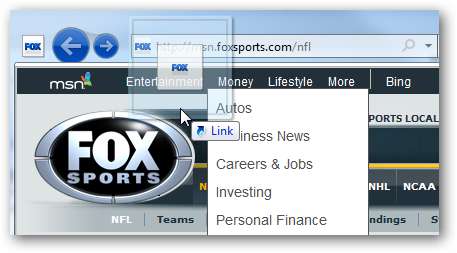
Kemudian cukup Pin ke Taskbar.
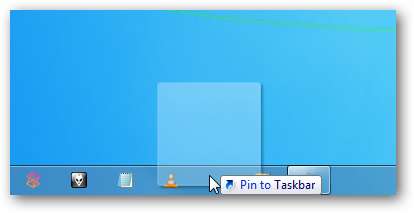
Atau Anda juga dapat menyeret seluruh tab ke Bilah Tugas. Meski ini terasa sedikit lebih merepotkan. Misalnya di sini kami membawa seluruh tab How-To Geek yang digunakan di layar kami ke Taskbar.
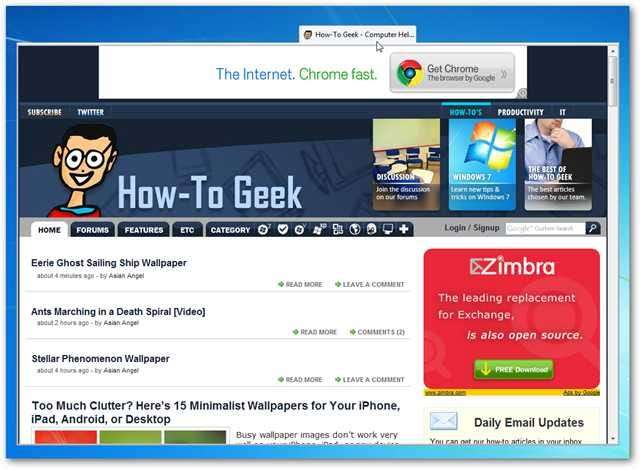
Bagaimanapun hasilnya sama dan Anda dapat menyematkan halaman tertentu ke Windows 7 Taskbar.
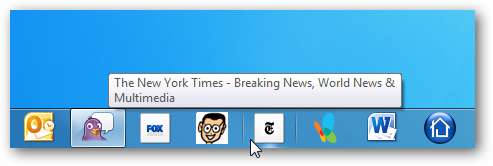
Beberapa tab situs yang Anda sematkan ke bilah tugas akan menyertakan fitur Daftar Langsung seperti Twitter dan Facebook. Dalam contoh Twitter ini kita dapat memulai Tweet baru, Direct Message, Pencarian, dan lainnya. Sangat keren!

Berikut adalah contoh ikon Facebook yang disematkan ke Taskbar dan menggunakan Jump List. Kami telah menutup IE 9 dan kami masih dapat mengakses fitur utama situs sosial!
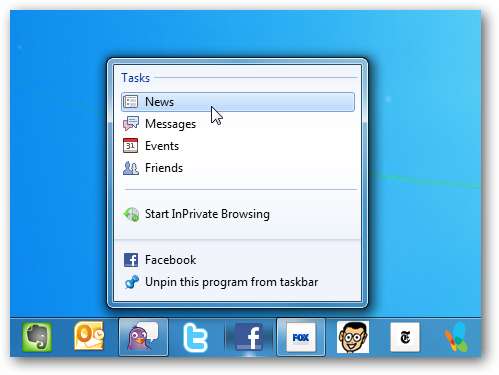
Apa yang Terjadi dengan Fitur IE 8?
Jika Anda bertanya-tanya di mana fitur IE 8 yang lama ... yah, fitur-fitur itu masih ada, hanya tersembunyi. Salah satu cara untuk mengaksesnya adalah dengan mengklik kanan ikon situs yang muncul di pojok kiri atas. Itu menarik menu untuk mengembalikan beberapa kontrol yang mungkin lebih biasa Anda gunakan seperti bilah Favorit dan Status.
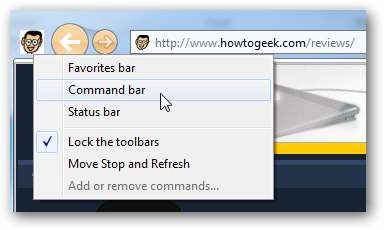
Di sini kami menambahkan semuanya ke UI, dan masih terlihat bagus, tetapi jika Anda ingin lebih banyak halaman melihat real estat, Anda mungkin ingin menyembunyikannya saat Anda bisa.
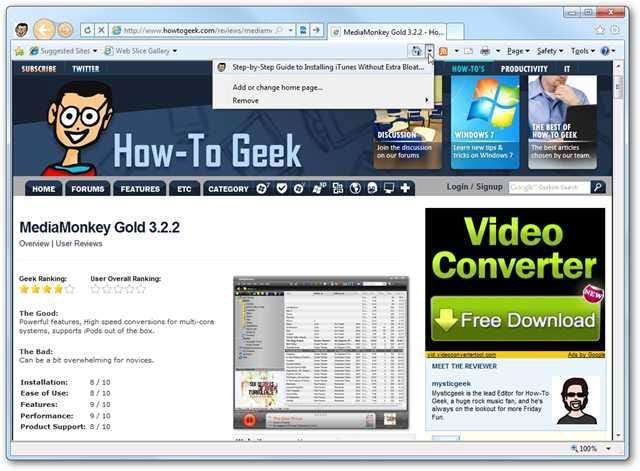
Versi terbaru Internet Explorer ini cukup luar biasa dibandingkan versi sebelumnya. Antarmuka baru yang apik dan bersih sebenarnya membuatnya menyenangkan untuk digunakan, yang tidak dapat Anda katakan untuk versi sebelumnya.







